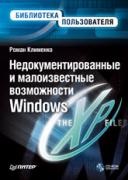
Книга містить докладні відомості про таких недокументованих або маловідомих можливості Windows XP, як принципи роботи з програмами rundll32.exe і regsvr32.exe, написання скриптів сервера сценаріїв Windows і створення INF-файлів. У ній описано оснасток, викладені принципи роботи з консоллю управління mmc.exe і параметрами реєстру, які змінюються з її допомогою. Крім того, розглянута велика кількість коштів, що дозволяють виконати тонке налаштування Windows XP.
Ця книга призначена для досвідчених користувачів і адміністраторів, яким цікаво дізнатися про нестандартні можливості Windows. Тим більше що досить часто ці можливості дозволяють обійти обмеження на ті чи інші функції Windows, встановлені адміністратором. Видання також може бути цікаво і звичайним користувачам
Книга: Недокументовані і маловідомі можливості Windows XP
Додавання оснасток в консоль
Додавання оснасток в консоль
Тепер спробуємо завантажити якусь оснащення в створену консоль. Для цього необхідно скористатися командою Додати або видалити оснастку з меню Консоль (або комбінацією клавіш Ctrl + M). Після виклику цієї команди перед вами з'явиться діалогове вікно Додати / видалити оснащення (рис. 9.9), за допомогою якого можна додати в консоль нову оснастку або видалити вже присутні. Щоб додати консоль, потрібно натиснути кнопку Додати.
Мал. 9.9. Діалог додавання оснасток в консоль
Після натискання кнопки Додати консоль управління Microsoft почне переглядати вміст гілки реєстру HKEY_LOCAL_MACHINESOFTWAREMicrosoftMMCSnapIns. Вона зберігає посилання на всі GUID-номера оснасток, доступних на комп'ютері. Саме список оснасток з цієї гілки і буде відображатися в який з'явився після натискання кнопки Додати діалоговому вікні. Іншими словами, якщо видалити з даної галузі GUID-номер оснащення, то її не можна буде відкрити за допомогою даного списку, хоча оснащення і раніше буде працювати в уже готових консолях. Але для видалення оснастки зі списку можна зробити простіше - справа в тому, що все оснащення, які будуть відображатися в списку Додати ізольовану оснастку, повинні містити в своїй галузі вкладений розділ StandAlone. Якщо його видалити, то оснащення не буде доступний широкому в списку Додати ізольовану оснастку. Можна ж, навпаки, додати цей розділ до однієї з гілок, в якій його не існує. Наприклад, якщо додати його до розділу, то з'явиться можливість включати в консоль оснащення Модуль розширення знімних носіїв. А якщо додати його до розділу, то з'явиться можливість додавання до консолі оснащення Установка програм (користувачі). Можна також додати оснастку Установка програм (Комп'ютери). Для цього необхідно скористатися розділом. Дві попередні можливості знадобляться в наступних розділах книги, адже за замовчуванням ніяким іншим способом не можна отримати доступ до оснастки Установка програм (користувачі) і Установка програм (Комп'ютери), якщо комп'ютер не перебуває в домені.
За допомогою даної галузі можна також змінити назву оснастки, що відображається у списку оснасток, - воно зберігається в параметрі, що має строковий тип NameStringIndirect гілки HKEY_LOCAL_MACHINESOFTWAREMicrosoft MMCSnapIns. Наприклад, щоб змінити назву оснащення Диспетчер пристроїв на Опис встановленого на комп'ютері устаткування, необхідно присвоїти нову назву оснащення параметру NameStringIndirect гілки реєстру HKEY_LOCAL_MACHINESOFTWAREMicrosoftMMCSnapIns (рис. 9.10).
Мал. 9.10. Зміна назви оснащення Диспетчер завдань
Існує ще один трюк, який можна виконати за допомогою гілки реєстру HKEY_LOCAL_MACHINESOFTWAREMicrosoftMMCSnaplns. Це щоб не відображати діалогу Додати / видалити оснащення. Для цього достатньо змінити назву однієї з гілок реєстру на назву. Наприклад, якщо змінити назву вже розглянутого розділу на, то при виборі команди Додати або видалити оснастку з меню Консоль нічого відбуватися не буде.
Мал. 9.11. Розширений і звичайний вид консолі
Наостанок розглянемо короткий опис всіх оснасток, доступних в операційній системі Windows XP. Далі вони будуть детально описані.
Дефрагментація диска - дозволяє дізнатися, чи необхідна диску дефрагментація, а також виконати її. Для відкриття даної оснастки можна скористатися стандартною консоллю Windows XP dfrg.msc.
Журнали та оповіщення продуктивності - за допомогою даної оснастки можна задати ведення журналу продуктивності або трасування, а також вказати механізм оповіщення адміністратора при виникненні певної події. Оснащення можна викликати у вигляді стандартної консолі Продуктивність - perfmon.msc.
Керуючий елемент WMI - дозволяє налаштувати параметри роботи елемента WMI, який додає нові функціональні можливості сервера сценаріїв Windows. Для відкриття даної оснастки можна скористатися консоллю Інструментарій управління WMI, виклик якої здійснюється за допомогою команди wmimgmt.msc.
Локальні користувачі та групи - дозволяє додати або видалити групи користувачів, доступні на комп'ютері, а також додати, видалити або відредагувати властивості облікового запису користувачів, зареєстрованих на комп'ютері. Для відкриття оснастки можна скористатися однойменної консоллю, виклик якої здійснюється за допомогою команди lusrmgr.msc.
Папка - є стандартним оснащенням, що встановлюється разом з консоллю управління Microsoft і дозволяє впорядкувати вміст консолі в разі, коли вона включає в себе велику кількість оснасток.
Служба індексування - дозволяє налаштувати службу індексування або знайти з її допомогою файли за частиною їхнього вмісту. Для відкриття даної оснастки можна скористатися консоллю ciadv.msc.
Служби - за допомогою даної оснастки можна відключити, запустити, призупинити або продовжити роботу більшості служб, встановлених на комп'ютері, а також налаштувати їх запуск. Для відкриття оснастки можна скористатися консоллю services.msc.
Управління політикою безпеки IP - дозволяє налаштувати правила передачі повідомлень по протоколу IP, а також різні фільтри пакетів для цього протоколу. Оснащення є частиною консолі Групова політика, викликати яку можна за допомогою команди gpedit.msc.
Управління дисками - дозволяє відформатувати диск, зробити його активним, змінити букву локального диска, а також відкрити його вміст в Провіднику. Для її відкриття можна скористатися консоллю Управління дисками, виклик якої здійснюється за допомогою команди diskmgmt.msc.
Елемент ActiveX - є стандартним оснащенням, що встановлюється разом з консоллю управління Microsoft.
Шаблони безпеки - за допомогою даної оснастки можна створити власний шаблон безпеки або скористатися стандартними шаблонами для швидкого налаштування параметрів безпеки комп'ютера.